前言
因为windows的bash装的vim有一点问题,懒得调整了,所以改用了sublime text3(对,因为听说可以用vim mode,我是vim成瘾患者(:зゝ∠))。并且,趁此机会刚好可以用它来写心仪已久的markdown文本,也许再学点别的比如LaTeX。
下载&安装
前往Sublime Text官网下载你喜爱的版本。下载成功以后找一个你喜欢的地方装上。细节略去不表。
安装拓展包
最先安装的是package control。 我装的时候直接用Manual方式进行安装,一键搞定,还是很方便的。package control顾名思义,就是一个用来方便管理包的扩展包。功能上类似python的pip。 在sublime text里使用可以直接以一种近似图形界面的方式使用。
如图所示,ctrl+shift+P调出command窗口,点开以后可以在package列表中搜索你想要的package,一键安装。
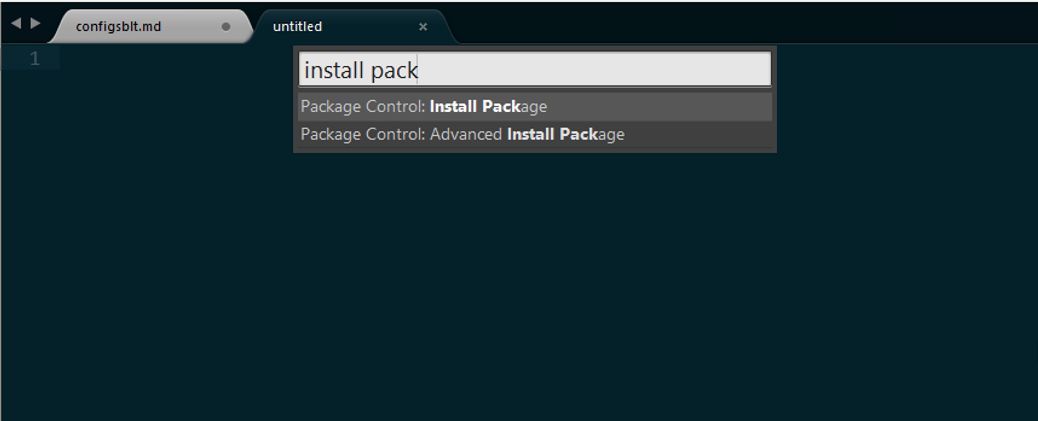
下面安利几个包。
对于资深vim用户: 想要开启vim mode,有两个选择。
1.在
Preferences -> settings里将"ignored_packages字段设为空。即使用sublime text3自带的Vintages包,这个包支持vim ctrl keys。如果你想用它,那就在settings里做如下修改1
2"ignored_packages": [ ],
"vintage_ctrl_keys": true可惜的是这个包不支持vim的命令行命令,目前只支持
:w和:e。2.或者你可以使用一个叫做vintageous的包。这个包可以使用包括查找和替换在内的大多数vim的cmd命令,使用package control可以很方便地安装它。不过需要禁用原生的Vintage包。开启ctrl key方法类似。
1
2
3
4
5"ignored_packages":
[
"Vintage"
],
"vintageous_use_ctrl_keys": true其他
| 包名 | 功能 | 适用人群 |
|---|---|---|
| ConverToUTF8 | 自动将不支持的编码方式转成UTF-8 | 非英文用户 |
| Anaconda | 代码补全等 | python用户 |
| BracketHighlighter | 显示配对括号 | all users |
| OmniMarkupPreview | 预览markdown | MD用户 |
| MarkdownEditing | 帮助编辑MD文档 | MD用户 |
| SideBarEnhancements | 增强侧边栏功能,复制删除重命名等 | MD用户 |
| To be explored | … | … |
* SideBar 可在View -> Side Bar 下调出
* OmniMarkupPreview可以通过快捷键ctrl + alt + O实时预览markdown效果,十分好用,但在我电脑上出现了404问题。具体解决办法是在Preferences -> Package Settings -> OmniMarkupPreview -> Settings - User下输入
1 | { |
键位设置
由于我选择了vim mode,有一些原本sublime text预设的比较好用的键位就会和vim键起冲突。不过好在alt键还有很多富裕,所以就设置了一些键位到alt键上。
另外,vim里的ctrl+c我用的不多,但在windows里这可是一个很常用的键位,所以还是手动改成windows的键位。记录在此,仅供参考。1
2
3
4
5
6[
{"keys": ["alt+m"], "command": "markdown_preview", "args": { "target": "browser"}},
{"keys": ["alt+]"], "command": "indent"},
{"keys": ["alt+["], "command": "unindent"},
{ "keys": ["ctrl+c"], "command": "copy" },
]
最后,附上我的Settings作为参考:1
2
3
4
5
6
7
8
9
10
11{
"color_scheme": "Packages/Color Scheme - Default/Solarized (Dark).tmTheme",
"enable_highlight": true,
"font_face": "Consolas",
"font_size": 14,
"ignored_packages":
[
"Vintage"
],
"vintageous_use_ctrl_keys": true
}
版权声明: 本博客所有文章除特别声明外,均采用CC BY-NC-SA 3.0 CN许可协议。转载请注明出处!